Tahun 2020 menjadi tahun yang membuat kita ketar – ketir dengan adanya kasus COVID 19. Virus corona ini menjangkit hampir semua bagian dunia ini. Kejadian ini menyebabkan penerapan aturan sosial distancing. Bahkan beberapa negara mengambil kebijakan untuk menerapkan lockdown. Semua keputusan tersebut mengarah pada pembatasan untuk saling bertemu. Sekolah diliburkan dan diganti dengan sistem belajar online. Banyak juga acara – acara penting yang ditiadakan.
Pemerintah Indonesia menghimbau masyarakat untuk beraktivitas dirumah saja. Gerakan #dirumahaja digalakkan oleh beberapa publik figur. Pembatasan untuk bertemu dan bersosialisasi membuat kebanyakan orang beralih dengan bertemu secara online. Kemajuan teknologi saat ini sangatlah membantu untuk tetap dapat berkoordinasi. Ada banyak sekali aplikasi yang bisa digunakan untuk mendukung pertemuan secara online ini, seperti skype yang sudah digunakan sejak lama serta Google Hanhouts.
Salah satu aplikasi yang populer digunakan saat ini adalah Zoom. Aplikasi ini mempunyai banyak sekali fitur keren yang membuat pertemuan online dapat berlangsung dengan menyenangkan. Zoom juga dapat menampung peserta sebanyak 100 orang. Hal tersebut membuat aplikasi ini sangat praktis digunakan oleh mahasiswa, pekerja kantoran serta pelajar.
Kamu juga bisa mengganti virtual background di Zoom loh. Virtual background yang menarik akan membuat pertemuan online lebih berkesan. Selain itu, virtual background juga dapat mendukung presentasi dan menghindari adanya distraksi. Yuk simak langkah – langkah untuk mengetahui cara mengganti virtual background!
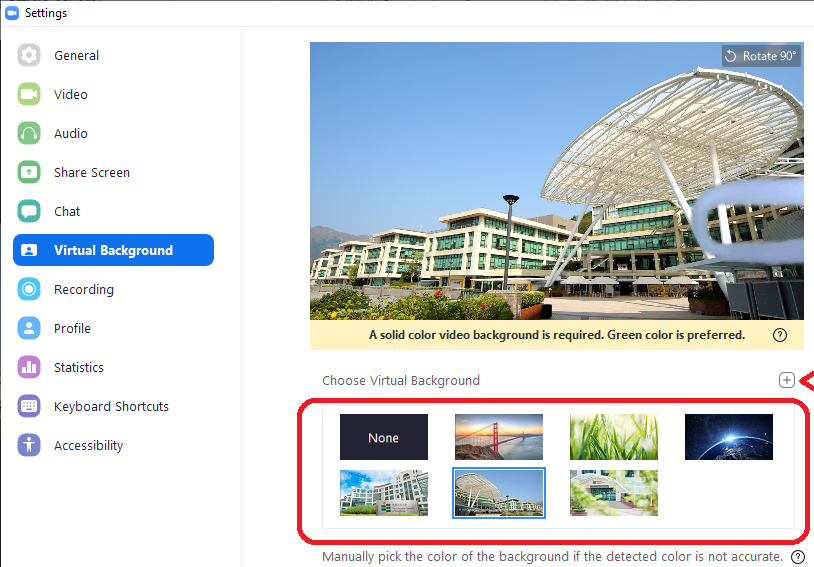
Unduh dan install aplikasi Zoom
Aplikasi Zoom sudah tersedia untuk PC dan mobile. Sayangnya, fitur mengganti virtual background hanya bisa kamu lakukan pada aplikasi Zoom di PC. Jadi, sebaiknya kamu menggunakan aplikasi Zoom di PC jika ingin melakukan presentasi dengan lebih baik. Kamu bisa mengunduh aplikasi Zoom untuk windows langsung dari websitenya.
Buatkan akun di Zoom
Kamu perlu membuat akun di Zoom supaya bisa mengaksesnya. Kamu bisa langsung login menggunakan akun Google, akun Facebook atau menggunakan Single Sign On (SSO). Akun Zoom yang biasa hanya bisa melakukan conference selama 40 menit. Kamu bisa memperpanjangnya dengan membeli lisensi Zoom.
Mengganti virtual background Zoom
Kamu bisa mengganti virtual background Zoom dengan mudah. Kamu bisa menggunakan foto ataupun video yang berasal dari galerimu sendiri atau yang sudah disediakan oleh Zoom secara default. Langkah pertama yang perlu kamu lakukan adalah pilih menu profile yang berada di bagian pojok kanan atas. Kemudian, pilih menu settings dan klik opsi virtual background. Nah, kamu bisa memilih background yang kamu inginkan di menu tersebut. Kamu bisa memilih tanda + untuk memasukkan foto atau video dari galerimu.
Nah, begitulah cara mengubah virtual background di aplikasi Zoom. Mudah sekali kan caranya. Selamat mencoba yaa!
